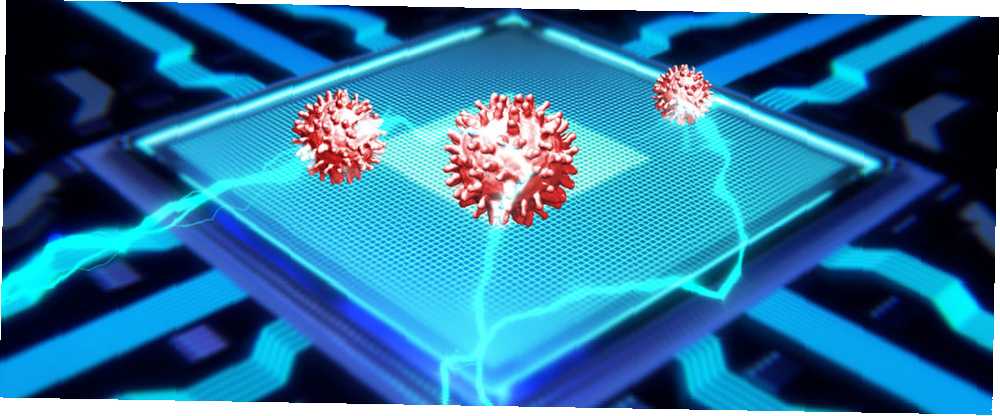
Michael Cain
0
1616
245
Jeśli nie masz wystarczająco dużo szczęścia, aby uzyskać szczególnie agresywny wirus lub złośliwe oprogramowanie na swoim komputerze, typowe bezpłatne pakiety antywirusowe 10 najlepszych darmowych programów antywirusowych 10 najlepszych darmowych programów antywirusowych Niezależnie od używanego komputera potrzebujesz ochrona antywirusowa. Oto najlepsze bezpłatne narzędzia antywirusowe, których możesz użyć. będzie w stanie cię do tej pory zdobyć. Nigdy nie możesz być w pełni pewien, że ich narzędzia do skanowania i usuwania usuną każdy ślad infekcji z twojego komputera.
Zamiast tego najlepiej jest przejść do aplikacji specjalizującej się w znajdowaniu i / lub usuwaniu agresywnego złośliwego oprogramowania. Te narzędzia nie powinny zastępować pakietu antywirusowego - nie zapewniają ochrony. Służą wyłącznie do wykrywania i usuwania.
Słowo ostrzeżenia
Przed użyciem któregokolwiek z tych narzędzi należy pamiętać o następujących dwóch kwestiach.
Pierwszy: Ponieważ te siedem aplikacji zaprojektowano w celu usuwania wyjątkowo odpornych wirusów, często identyfikują fałszywe alarmy. Usuwanie fałszywych alarmów może mieć poważne konsekwencje dla twojego komputera. W najgorszym przypadku może być konieczna ponowna instalacja całego systemu operacyjnego.
Dlatego zachowaj ostrożność i wykonaj kopie zapasowe Najlepsze oprogramowanie do tworzenia kopii zapasowych w systemie Windows Najlepsze oprogramowanie do tworzenia kopii zapasowych w systemie Windows Twoje dane są kruche - wystarczy jeden mały wypadek, aby stracić wszystko. Im więcej kopii zapasowych wykonasz, tym lepiej. Przedstawiamy najlepsze darmowe oprogramowanie do tworzenia kopii zapasowych dla systemu Windows. zanim cokolwiek usuniesz. I oczywiście, jeśli nie masz pewności, czy plik jest fałszywie pozytywny, zwykle możesz znaleźć odpowiedź w Google.
Druga: Często będziesz musiał użyć kilku z tych narzędzi w tandemie, aby uzyskać maksymalne wyniki. Nie ma jednego uniwersalnego rozwiązania dla zbyt zjadliwego złośliwego oprogramowania.
1. Rkill
Jednym z najczęstszych powodów, dla których pakiet antywirusowy nie usuwa infekcji, jest to, że leżące u jej podstaw procesy nadal działają w tle.
Krótko mówiąc, Rkill pozwala zabijać procesy, których nie znasz Menedżer zadań Windows 10 Menedżer zadań Windows 10 Nie wiedziałeś, że Menedżer zadań Windows 10 Gdy Menedżer zadań otwiera się tylko raz, aplikacja jest zawieszona zabić, przeoczysz niektóre z jego bardziej zaawansowanych funkcji. brak dostępu. Skanuje również rejestr w poszukiwaniu wszelkich wpisów, które uniemożliwiają uruchomienie legalnych programów i aplikacji. Należą do nich złośliwe obiekty wykonywania plików obrazu, wpisy DisallowRuns, przechwytywalne pliki wykonywalne i zasady, które psują narzędzia systemu Windows.
Rkill nie usuwa żadnych plików. Dlatego po zakończeniu skanowania uruchom standardowe narzędzie do usuwania złośliwego oprogramowania, aby pozbyć się szkodliwych wpisów z systemu. Nie uruchamiaj ponownie komputera między zakończeniem skanowania a uruchomieniem narzędzia złośliwego oprogramowania - spowoduje to ponowne uruchomienie zabitych procesów.
2. Farbar Recovery Scan Tool
Narzędzie Farbar Recovery Scan Tool służy przede wszystkim do rejestrowania. Jest to niezbędna aplikacja, jeśli chcesz dowiedzieć się więcej na temat wirusa bazowego.
Najlepszą częścią aplikacji jest jej elastyczność: może działać w trybie awaryjnym systemu Windows Jak uruchomić system Windows 10 w trybie awaryjnym Jak uruchomić system Windows 10 w trybie awaryjnym Tryb awaryjny to wbudowana funkcja rozwiązywania problemów, która umożliwia naprawianie problemów u źródła, bez ingerencji w nieistotne aplikacje. Możesz uzyskać dostęp do trybu awaryjnego na różne sposoby, nawet jeśli system Windows 10 nie uruchamia się już. oraz środowisko odzyskiwania systemu Windows. Jako taki, jest to jeden z najłatwiejszych sposobów wyśledzenia wirusa, jeśli masz problemy z uruchomieniem.
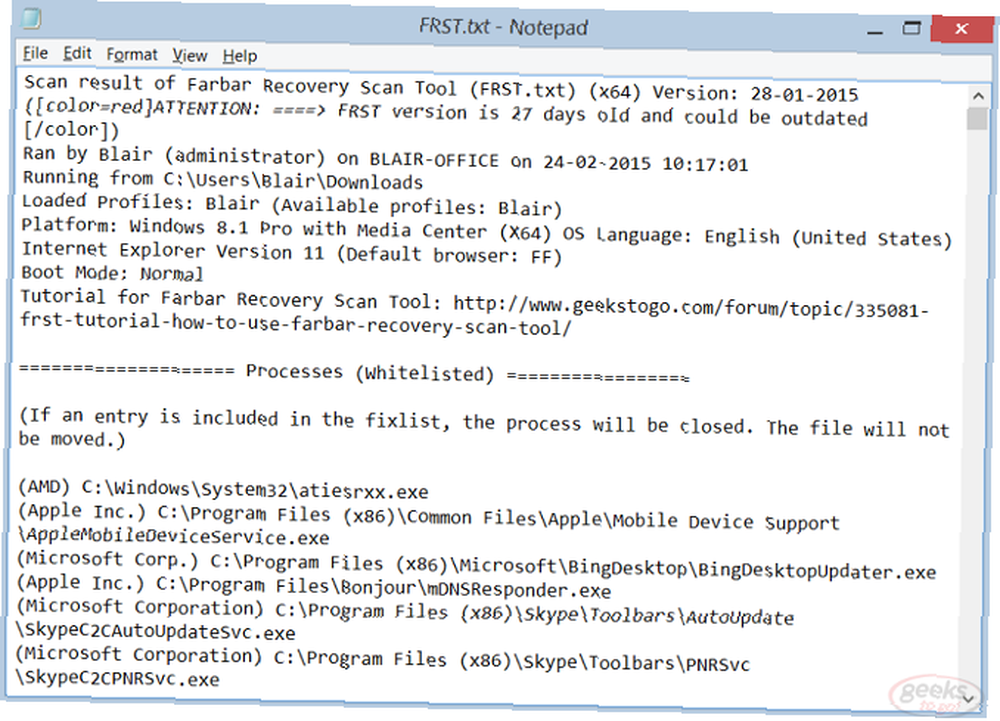
Aplikacja oferuje różne skany. Główny skan obejmuje takie obszary, jak uruchomione procesy, rejestr, sterowniki, usługi i NetSvcs. Rozszerzone skanowanie obejmuje również konta użytkowników, centrum bezpieczeństwa, reguły zapory i wiele innych.
Narzędzie Farbar Recovery Scan Tool pozwala także rozwiązywać problemy, ale musisz samodzielnie utworzyć plik Fixlist.txt. Jeśli nie jesteś zaznajomiony z bezpieczeństwem, wejdź na fora BleepingComputer.com, a ktoś ci pomoże.
3. Dr. Web LiveDisk
Z punktu widzenia użytkownika niektóre z najbardziej frustrujących i przerażających infekcji to te, które uniemożliwiają uruchomienie komputera. Cała Twoja praca, media i muzyka nagle stają się niedostępne.
Jeśli masz pecha, by znaleźć się w takiej sytuacji, nie rozpaczaj. Wystarczy pobrać Dr. Web LiveDisk. Umożliwi uruchomienie systemu bez względu na infekcję złośliwym oprogramowaniem.
Oprogramowanie ma trzy kluczowe funkcje, które sprawiają, że jest atrakcyjny; potrafi znajdować i usuwać zainfekowane i podejrzane pliki, może wyodrębnić najważniejsze pliki na inny komputer lub dysk flash USB i wyleczyć wszelkie zainfekowane obiekty.
Możesz pobrać oprogramowanie bezpośrednio na dysk USB lub CD, aby ułatwić korzystanie z niego.
4. RogueKiller
RogueKiller to bardziej tradycyjne narzędzie do usuwania złośliwego oprogramowania, ale ma moduł antyrootkitowy, który umożliwia wykrywanie zagrożeń, których nie potrafi wiele innych narzędzi do usuwania złośliwego oprogramowania.
Może znajdować i usuwać rootkity, oprogramowanie szpiegujące, oprogramowanie reklamowe, śmieciowe, PUP, trojany, robaki, ukryte procesy, złośliwe wpisy autorun, przejęcia rejestru, zainfekowane biblioteki DLL oraz przejęte wpisy DNS i hosta.
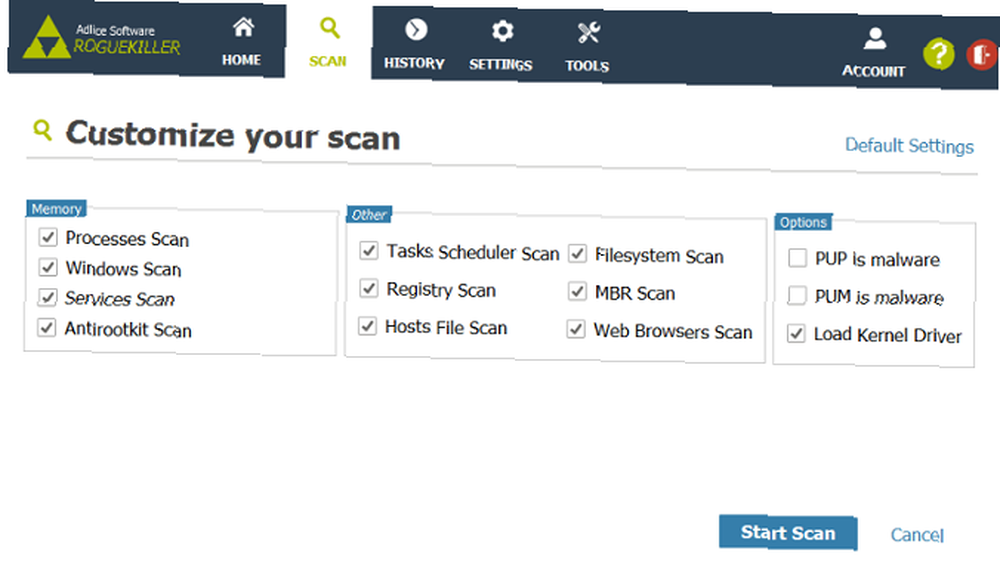
Aplikacja zawiera również funkcję naprawy. Może przywracać pliki systemowe zmienione przez rootkita oraz pliki ukryte przez złośliwe oprogramowanie.
Program nie musi być instalowany, co oznacza, że jest to jedna z tych aplikacji, które można przechowywać na dysku USB. 100 Przenośnych aplikacji na pamięć USB dla systemu Windows i macOS 100 Przenośnych aplikacji na pamięć USB dla systemu Windows i MacOS Przenośne aplikacje pozwalają zabrać Twoje ulubione oprogramowanie w dowolnym miejscu za pomocą dysku flash lub pamięci w chmurze. Oto 100 z nich, aby zaspokoić wszystkie Twoje potrzeby, od gier po edytory zdjęć. i muszę mieć pod ręką cały czas.
5. Hitman Pro
Hitman Pro to dodatkowy pakiet antywirusowy. Został zaprojektowany tak, aby działać razem z istniejącym oprogramowaniem antywirusowym i działać jako sieć bezpieczeństwa, przechwytując najnowsze zagrożenia, ataki zero-day 5 sposobów ochrony przed atakiem zero dni 5 sposobów ochrony przed atakiem zero dni - dzienne exploity, luki w oprogramowaniu, które są wykorzystywane przez hakerów zanim łatka stanie się dostępna, stanowią prawdziwe zagrożenie dla twoich danych i prywatności. Oto, w jaki sposób możesz trzymać hakerów na dystans. oraz wszelkie inne infekcje, które wymknęły się z Twojej głównej aplikacji.
Większość aplikacji antywirusowych działa na podstawie sygnatur produktów, ale Hitman Pro obserwuje zachowanie plików i monitoruje je pod kątem podejrzanych działań..
Oczywiście ma on możliwość usuwania infekcji, aw przypadku zainfekowanych plików Windows może nawet zastąpić je czystymi, oryginalnymi wersjami.
Możesz wypróbować bezpłatny 30-dniowy okres próbny. Pełna wersja kosztuje 24 USD rocznie.
6. Norton Power Eraser
Norton słusznie ma okropną reputację w świecie antywirusów, ale to nie znaczy, że niektóre z jego produktów nie są naprawdę przydatne.
Jednym z takich produktów jest Power Eraser. Ta bezpłatna aplikacja zawiera najbardziej agresywne skanowanie w poszukiwaniu złośliwego oprogramowania spośród wszystkich narzędzi z tej listy. W związku z tym często oznacza legalne aplikacje jako wirusy, dlatego należy zachować szczególną ostrożność podczas korzystania z nich. Jeśli przypadkowo usuniesz niezainfekowany plik, aplikacja oferuje funkcję wycofywania.
Jest to szczególnie przydatne, jeśli infekcja uniemożliwia instalację, używanie lub aktualizowanie tradycyjnego pakietu antywirusowego.
Pamiętaj, że Power Eraser nie jest samodzielną aplikacją antywirusową. Niezależne testy wykazały, że działa on słabo, jeśli jest używany w ten sposób.
7. ComboFix
Ostatnim narzędziem na tej liście jest ComboFix. To kolejne narzędzie do usuwania złośliwego oprogramowania, które oferuje dwie kluczowe funkcje.
- Skanowanie i usuwanie - Jak można się spodziewać, ComboFix ma rozbudowane narzędzie do skanowania i usuwania. W przypadku typowych infekcji złośliwym oprogramowaniem jest to więcej niż wystarczające. Usuwanie odbywa się automatycznie po zakończeniu skanowania.
- Tworzenie raportu - Jeśli zagrożenie złośliwym oprogramowaniem jest szczególnie trudne do usunięcia, aplikacja wygeneruje szczegółowy raport, który możesz udostępnić specjaliście ds. Bezpieczeństwa lub na forum bezpieczeństwa.
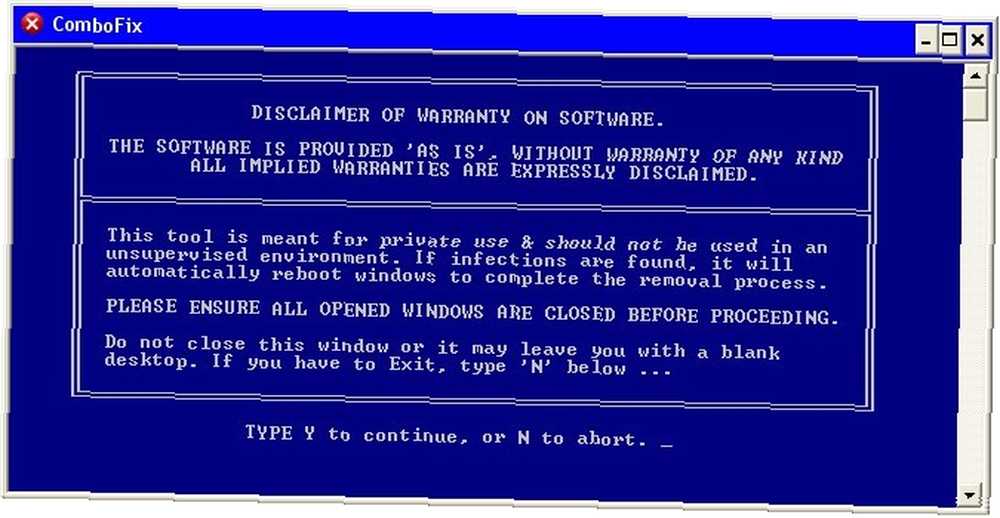
Twórca aplikacji wyraźnie ostrzega przed działaniem na podstawie raportu, chyba że jesteś bardzo pewny swoich działań. Ze względu na moc tego narzędzia może to spowodować poważne uszkodzenie systemu.
Uwaga: ComboFix jest dostępny tylko dla systemów Windows XP / Vista / 7. Nie jest kompatybilny z Windows 8 lub nowszym.
Którego narzędzia używasz?
Przedstawiłem ci siedem cennych narzędzi, do których możesz się zwrócić, jeśli agresywny wirus Cię zablokuje. Mamy nadzieję, że sprawią, że twoja maszyna znów będzie działała idealnie.
Chciałbym wiedzieć, jakie inne narzędzia i aplikacje dodasz do tej listy. Z czego korzystasz, gdy chcesz znaleźć i usunąć odporne złośliwe oprogramowanie?
Możesz zostawić swoje przemyślenia i sugestie w komentarzach poniżej.











